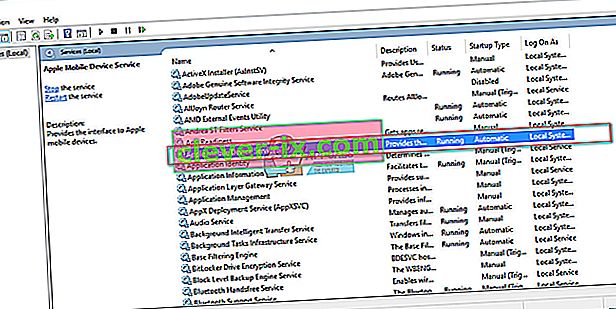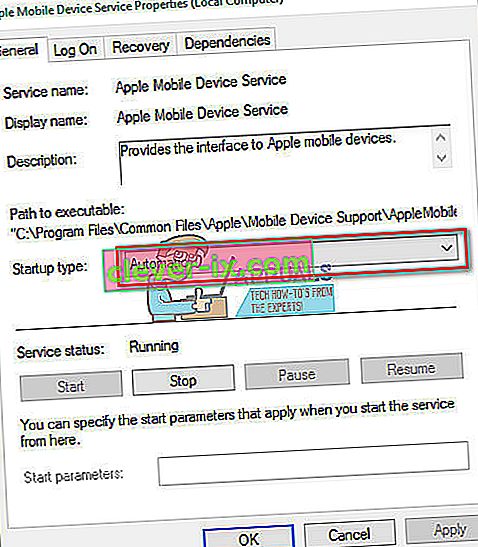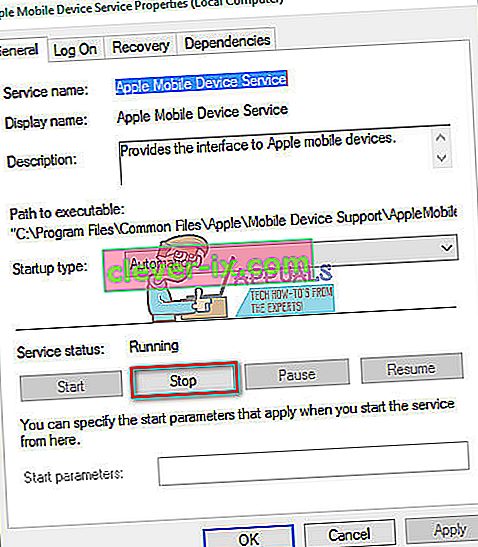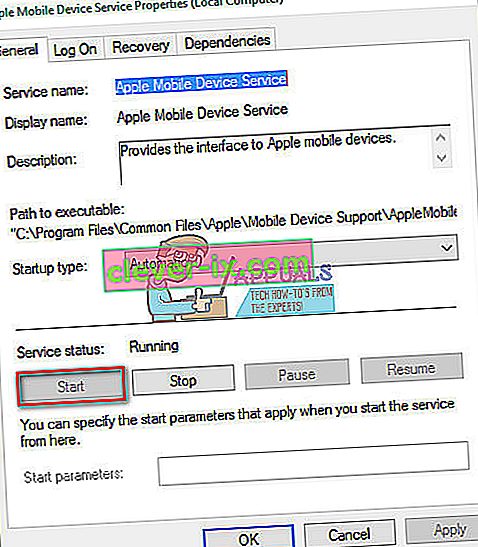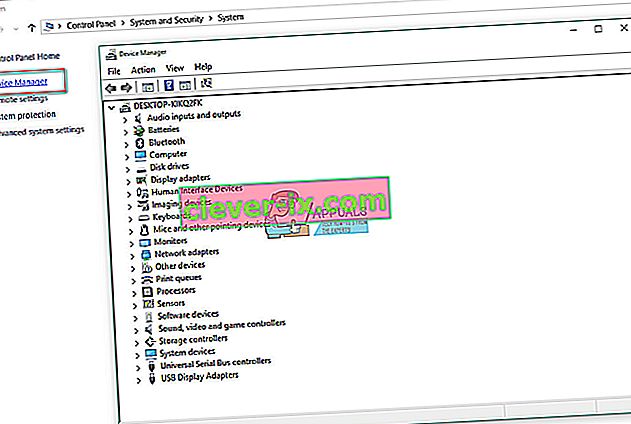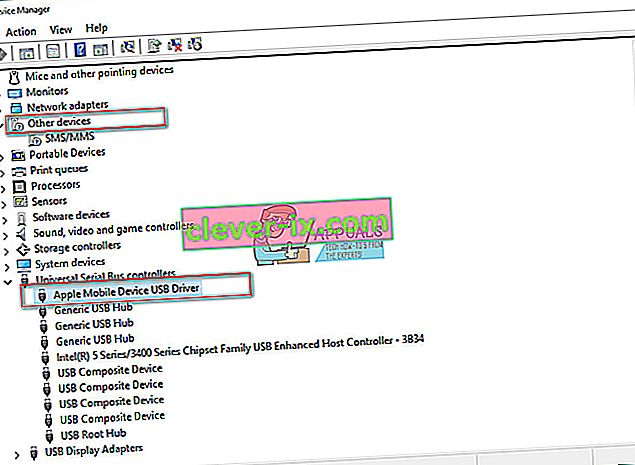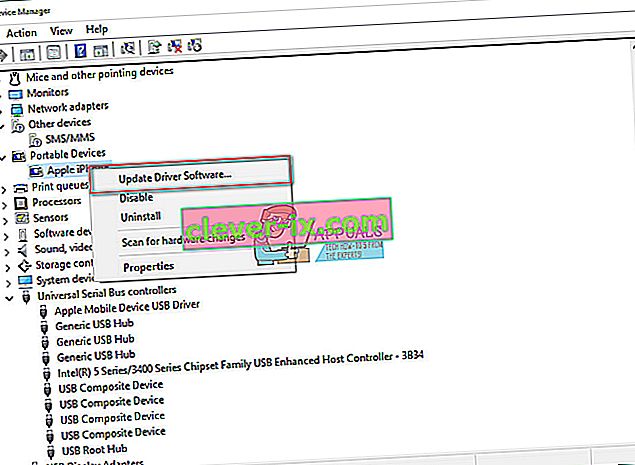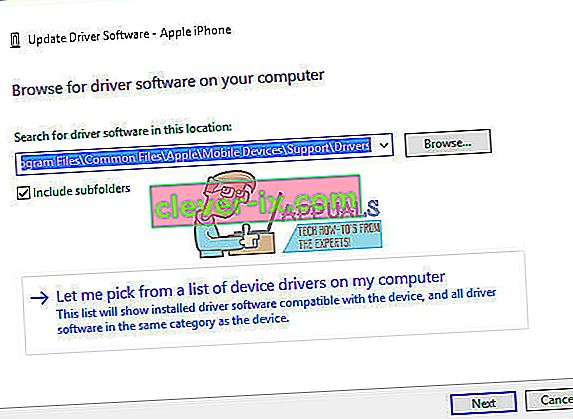Někteří uživatelé v poslední době hlášeny problémy , zatímco připojování své iPhone na Windows 10 počítače . Poznamenali, že operační systém Windows 10 vůbec nerozpozná jejich zařízení iDevices. Pokud prožíváte tento scénář, víte, jak frustrující může být tento problém. Nepodaří se vám přenést žádné obrázky, videa, hudbu a dokumenty z vašeho iPhone do počítače a naopak. Proto nemůžete provádět žádný úkol, který zahrnuje připojení k iTunes.
Po důkladném výzkumu jsem našel řešení tohoto problému. Ve skutečnosti existuje několik možných řešení. Který z nich bude pracovat pro vás, závisí na příčině vašeho problému. V tomto článku vám představím ty nejužitečnější. Pokud se váš iPhone v počítači se systémem Windows 10 nezobrazuje, měli byste udělat toto.
Přípravy
Před provedením některého z řešení se ujistěte, že máte v počítači nainstalovanou nejnovější verzi iTunes . Ve zprávě „ Důvěřovat tomuto počítači“ také vyberte možnost Důvěřovat , pokud jste tak již neučinili při připojení iPhonu k počítači. Nyní jste připraveni jít.

Řešení 1: Problémy s hardwarem
Mnoho faktorů může mít za následek deaktivaci připojení mezi vaším iPhone a počítačem se systémem Windows 10. Nejprve při řešení tohoto druhu problému zkontrolujte všechny hardwarové problémy . A když řeknu hardwarové problémy, nemyslím jen na váš počítač. Někdy může být problémem mobilní zařízení Apple nebo jiný související hardware. Chcete-li zkontrolovat, zda je problém s rozpoznáním způsoben hardwarem, postupujte takto.
- Restartujte váš systém Windows 10 počítač a iPhone . Potom znovu připojte zařízení a zkontrolujte, zda se problém opakuje.
- Připojte svůj iPhone k jinému počítači (PC nebo Mac). Pokud to nefunguje, problém může být ve vašem iDevice.
- Při připojování iPhonu k počítači používejte originální USB bleskový kabel . Mnoho bleskových kabelů jiných výrobců funguje pouze pro nabíjení, nikoli pro přenos dat.
- Zkontrolujte, zda váš původní bleskový kabel funguje správně s jiným iPhone. Pokud ne, pořiďte si další originální kabel Apple USB.
- Zkuste připojit svůj iPhone k jinému portu USB v počítači. Pokud používáte stolní počítač, použijte některý z portů na zadní straně a zkontrolujte, zda řeší problém s nezobrazením iPhone. Pokud také používáte port USB typu C, ujistěte se, že umožňuje přenos dat.
Pokud se váš iPhone po provedení všech kontrol hardwaru v počítači se systémem Windows 10 stále nezobrazuje, vyzkoušejte následující metodu.
Řešení 2: Restartujte službu Apple Mobile Device Service
Jedním z možných řešení pro nezobrazení problému s iPhone může být nefunkční služba Apple Mobile Device Service . Chcete-li problém vyřešit, měli byste zkusit restartovat službu.
- Otevřete na start menu a zvolte Windows pro správu nástrojů .
- Nyní vyberte Služby .
- Najděte a poklepejte na službu Apple Mobile Device Service .
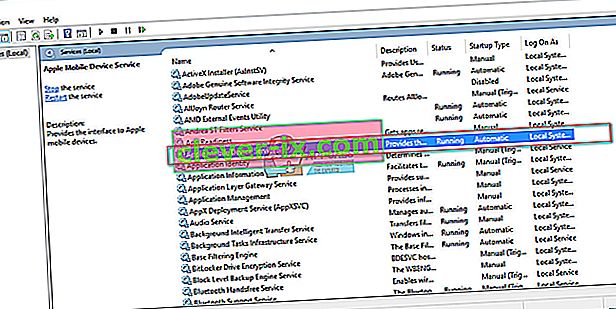
- Vyberte Typ spouštění jako Automatický .
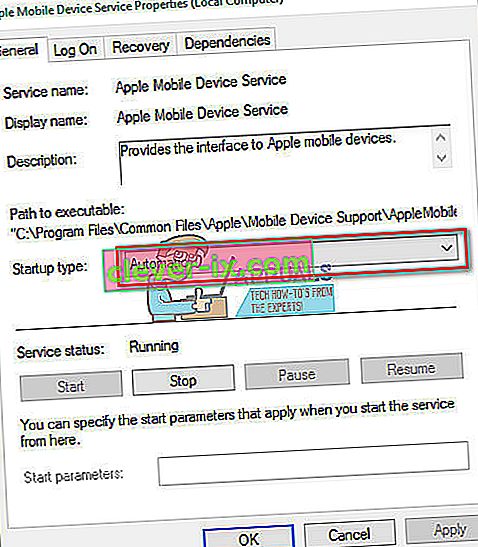
- Kliknutím na Stop službu deaktivujete.
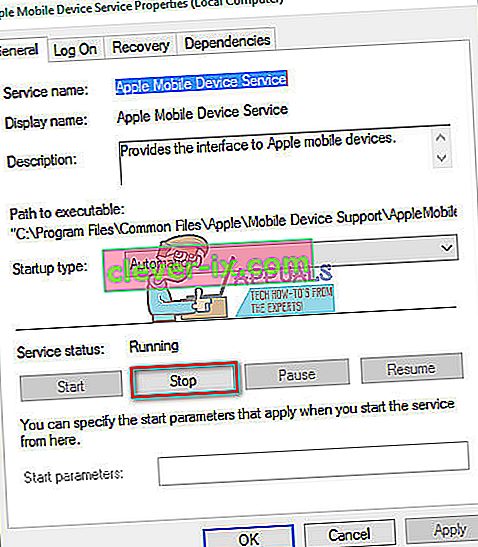
- Nyní jej kliknutím znovu aktivujte.
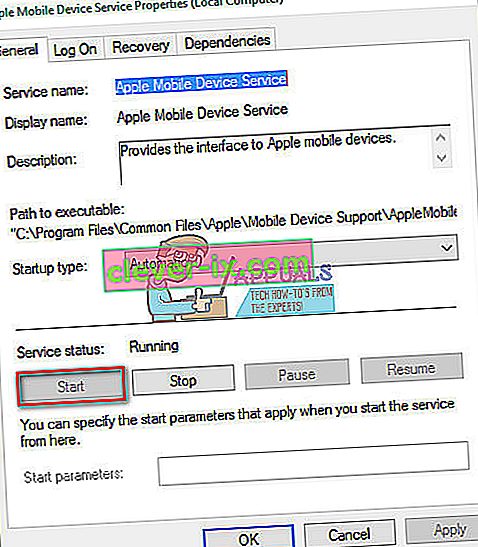
- Klikněte na Použít a OK .
- Znovu připojte zařízení iDevice k počítači.
Pokud řešení 2 nefunguje nebo je váš iPhone detekován systémem Windows 10, ale nemůže se připojit k iTunes, musíte znovu nainstalovat ovladače pro iPhone.
Řešení 3: Přeinstalujte ovladače USB pro iPhone
Obvykle, když se připojit mobilní zařízení k počítači přes USB, operační systém rozpozná zařízení a automaticky nainstaluje MTP USB ovladač nebo Apple Mobile Device USB ovladač . Pokud všechny hardwarové součásti fungují správně a váš počítač se systémem Windows stále nerozpoznává váš iPhone, problém může být v ovladači mobilního zařízení Apple nebo v ovladači USB pro iPhone. Nesprávně nakonfigurovaný, poškozený nebo chybějící ovladač USB pro iPhone pro Windows 10 může mít za následek nezobrazení zařízení iDevice v počítači.
Kromě neschopnosti rozpoznat váš iPhone způsobují vadné ovladače také problémy se systémem Windows. Vaše myš, klávesnice, dotyková obrazovka atd. Mohou přestat fungovat správně. V tomto případě, pokud systém Windows nedokáže problém vyřešit automaticky, je zásadní přeinstalovat ovladač iPhone, USB. Zde je postup.
Krok 1: Zkontrolujte ovladač USB zařízení iPhone ve Správci zařízení
- Připojte se iPhone k vašemu počítači s bleskem kabelu.
- Otevřete si Správce zařízení. K tomu, klikněte pravým tlačítkem myši na Tento počítač (Počítač) a vyberte Nyní klikněte na Device správce v horním levém rohu okna. ( Vlastnosti systému můžete spustit také pomocí klávesové zkratky Win Key + Pause )
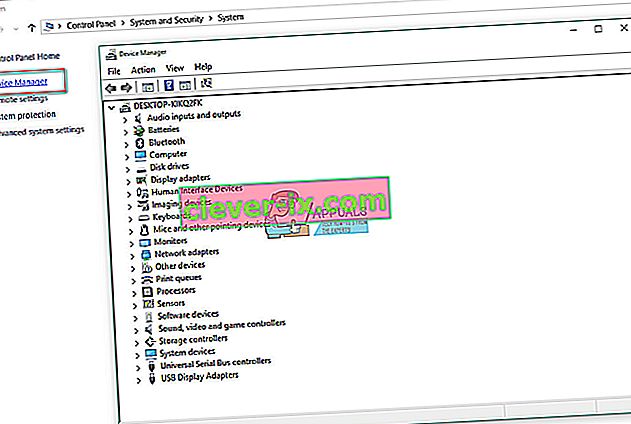
- Klikněte na řadiče Universal Serial Bus a zkontrolujte, zda je v seznamu uveden ovladač USB mobilního zařízení Apple . Pokud nemůžete najít v této oblasti, rozšíří do ostatních zařízeních sekce a zkontrolovat pro Neznámé zařízení.
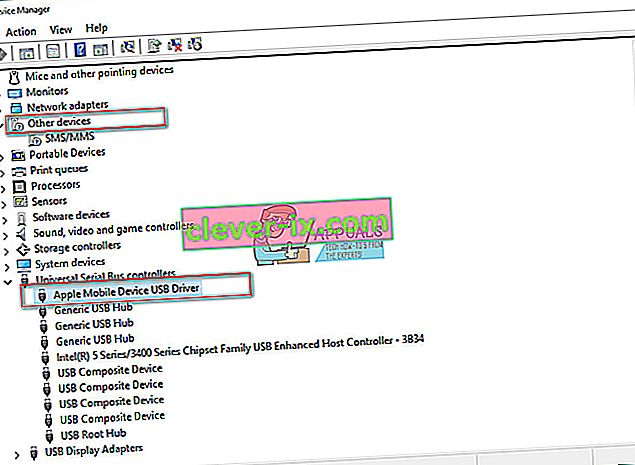
Krok 2: Přeinstalování iTunes a všech jeho komponent
Pokud v seznamu nemůžete najít ovladač USB pro mobilní zařízení Apple, nebo je na názvu zařízení žlutý znak, musíte ovladač přeinstalovat ručně.
Poznámka: Pokud používáte Windows 10 výročí (verze 1607), ujistěte se, že máte oprávnění k ruční instalaci ovladačů.
- Nejprve odinstalujte iTunes a všechny jeho součásti . Pro odinstalaci můžete použít Ovládací panely a toto jsou součásti, které potřebujete hledat.
- Podpora aplikací Apple 32bitová
- Podpora aplikací Apple 64bitová
- iTunes
- Podpora mobilních zařízení Apple
- Bonjour
- Aktualizace softwaru Apple
Pokud najdete 2 verze podpory aplikací Apple, nezapomeňte je před pokračováním odinstalovat.

- Nyní si stáhněte a nainstalujte iTunes se všemi jeho součástmi. To můžete provést na následujícím odkazu Stáhnout iTunes.
- Přejděte do Správce zařízení a vyhledejte zařízení iDevice. Jak to udělat, uvidíte v kroku 1 této metody. (V mém případě bylo zařízení Apple umístěno v části Přenosná zařízení, ale ve vašem případě to může být jiné)
- Klepněte pravým tlačítkem na zařízení a vyberte Aktualizovat ovladač zařízení .
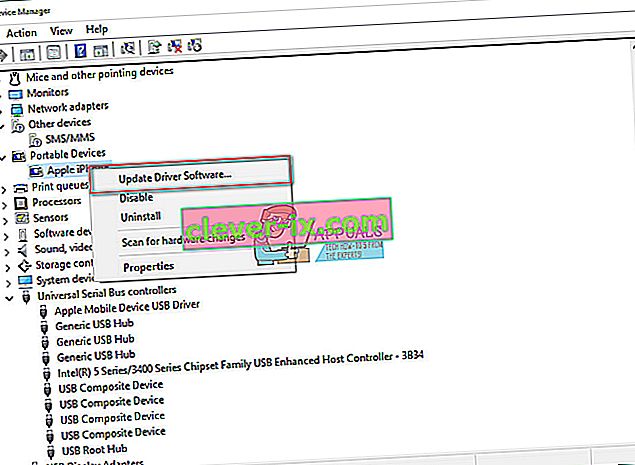
- Klepněte na Procházet můj počítač a vyhledejte software ovladače.
- Zde musíte vybrat složku s ovladači. (C: \ Program Files \ Common Files \ Apple \ Mobile Devices \ Support \ Drivers)
- Klikněte na Další a ovladač se nainstaluje .
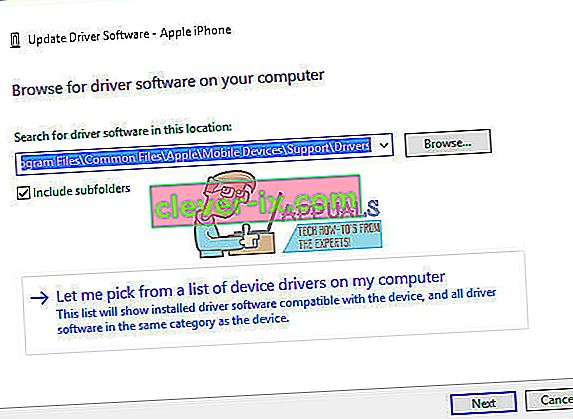
- Nyní byste měli vidět ovladač USB mobilního zařízení Apple ve Správci zařízení pod ovladačem USB Universal Serial Device
Podnadpis
Po dokončení instalace ovladačů restartujte počítač a znovu k němu připojte iPhone. Když se na vašem iPhone objeví okno s oznámením „ Důvěřovat tomuto počítači “, nezapomeňte zvolit Důvěřovat . Windows 10 by nyní měl rozpoznat váš iPhone.
Doufám, že vám tento článek pomohl opravit problém se zobrazením iPhonu v systému Windows 10. Neváhejte ho sdílet s kýmkoli, o kom si myslíte, že by mohl být užitečný. Nebojte se s námi sdílet, pokud znáte nějaké jiné řešení tohoto běžného problému.